Atualizado em July 2025: Pare de receber mensagens de erro que tornam seu sistema mais lento, utilizando nossa ferramenta de otimização. Faça o download agora neste link aqui.
- Faça o download e instale a ferramenta de reparo aqui..
- Deixe o software escanear seu computador.
- A ferramenta irá então reparar seu computador.
Muitas pessoas têm enfrentado um problema que faz com que o tamanho da fonte diferente para exibir em diferentes aplicativos ao trabalhar com vários aplicativos no Windows PC. Muitas vezes, precisamos abrir vários softwares como Google Chrome, Microsoft Word, etc simultaneamente. Agora, se eles começam a exibir tamanhos de fonte diferentes, você pode não gostar disso. Neste caso, você precisa seguir estas soluções para se livrar deste problema no Windows 10/8/7.
Tabela de Conteúdos
Problema de tamanho de fonte ao trabalhar com vários aplicativos
Atualizado: julho 2025.
Recomendamos que você tente usar esta nova ferramenta. Ele corrige uma ampla gama de erros do computador, bem como proteger contra coisas como perda de arquivos, malware, falhas de hardware e otimiza o seu PC para o máximo desempenho. Ele corrigiu o nosso PC mais rápido do que fazer isso manualmente:
- Etapa 1: download da ferramenta do reparo & do optimizer do PC (Windows 10, 8, 7, XP, Vista - certificado ouro de Microsoft).
- Etapa 2: Clique em Iniciar Scan para encontrar problemas no registro do Windows que possam estar causando problemas no PC.
- Clique em Reparar tudo para corrigir todos os problemas
Para sua informação, não existe uma solução de um clique para este problema. Você pode tentar qualquer uma dessas sugestões e ver qual delas, ajudá-lo a obter o mesmo tamanho de fonte em qualquer aplicativo.
1] Alterar escala (Alaska)
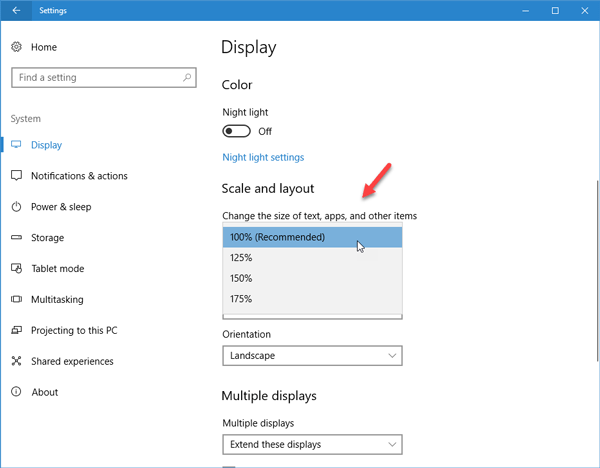
Se tiver actualizado recentemente o seu monitor e começar a enfrentar este problema, poderá ter de ajustar a escala do ecrã. Embora sempre configurado para 100%, o que é recomendado, seu novo monitor permitirá que você altere este escalonamento.
Para fazer isso, vá para Configurações > Sistema > Tela. No lado direito, você deve encontrar uma opção chamada Escala e layout. Clique no menu suspenso e selecione uma escala personalizada. Tente algumas opções até acertar as coisas.
2] Alterar o tamanho da fonte de exibição
Se você estiver usando o Windows 10 v1703, você pode não encontrar essa opção, mas se você estiver usando uma versão mais antiga do Windows 10 ou uma versão mais antiga do Windows como o Windows 8.1/7, você verá uma opção de exibição no Painel de Controle. Nessa tela, você poderá alterar o tamanho da fonte das barras de título, menus, caixas de mensagens, ícones, etc. O tamanho padrão é 9. No entanto, se ele foi alterado, você precisa configurá-lo para 9 e salvar suas configurações.
3] Use a mesma resolução para múltiplos monitores
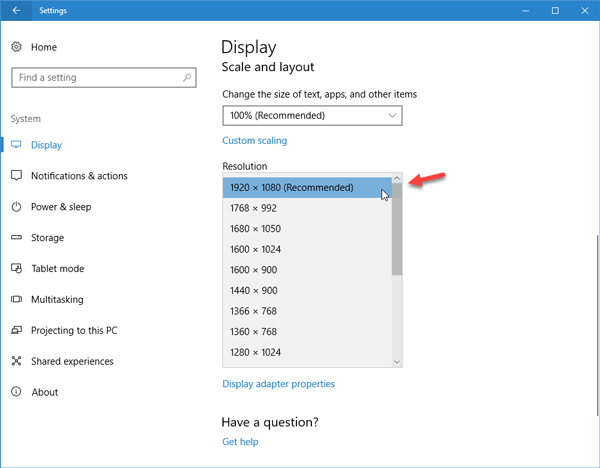
Se você tem mais de um monitor e eles têm diferentes resoluções, há uma chance de 100% de que você enfrentaria esta questão de tamanho de fonte diferente. A tela de resolução mais alta mostrará uma fonte comparativamente menor do que o monitor de resolução mais baixa.
Recomenda-se usar a mesma tela de resolução. Se você estiver enfrentando este problema em seus múltiplos monitores, você deve verificar se ambos ou todos os monitores estão usando a mesma resolução ou não. Para verificar isso, abra Painel de configurações > Sistema > Tela. Agora, selecione cada monitor e verifique sua resolução na seção Resolução. Se valores diferentes forem definidos, você precisará torná-los iguais.
4] Atualizar driver gráficos (Alaska)
Você pode precisar atualizar seu driver gráfico. Se uma atualização estiver disponível, você deve instalá-la imediatamente. Muitas vezes, ele resolveu tais problemas.
5] Rebuild Font cache(Alaska)
Você pode querer reconstruir o cache da fonte e ver se isso ajuda.
Espero que estas sugestões simples sejam úteis para você
…Arkansas.
RECOMENDADO: Clique aqui para solucionar erros do Windows e otimizar o desempenho do sistema
Enzo é um fã entusiasta do Windows que gosta de resolver problemas do Windows em particular e falar sobre tecnologias MS em geral.
